Увімкніть бібліотеки на навігаційній панелі Провідника файлів у Windows 10
У Windows 7 була представлена функція «Бібліотеки», яка є дійсно корисним способом упорядкування ваших файлів. Бібліотеки можуть об’єднувати файли з кількох різних папок і відображати їх в єдиному уніфікованому поданні. У Windows 10 елемент «Бібліотеки» за замовчуванням відсутній на панелі навігації. Якщо ви часто використовуєте бібліотеки, ви можете зробити їх видимими, як у Windows 7. Ось інструкції, як увімкнути їх для Windows 10.
Щоб увімкнути бібліотеки в Провіднику файлів Windows 10, виконайте такі дії:
- Відкрийте Провідник файлів.
Порада: Ви можете зробити так, щоб Провідник відкривав «Цей комп’ютер» замість «Додому» та повторно призначити комбінації клавіш Win + E, щоб зробити його більш схожим на Windows 7. Перегляньте цю статтю, щоб дізнатися, як це зробити:
Відкрийте цей комп’ютер замість домашнього в Windows 10 за допомогою ярлика та гарячих клавіш. - На лівій панелі клацніть правою кнопкою миші порожнє місце, щоб відкрити контекстне меню.
- Позначте пункт Бібліотеки:
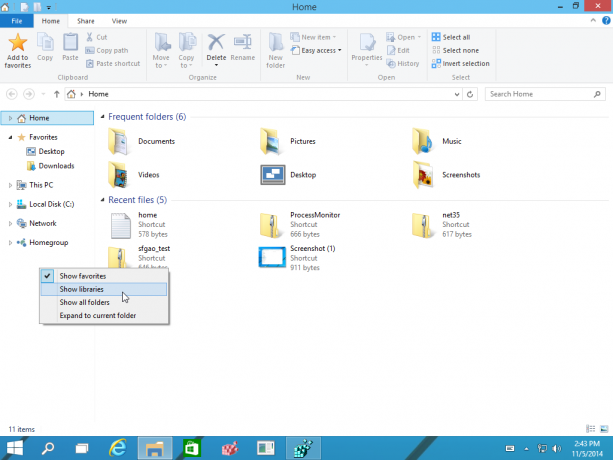
Пункт «Бібліотеки» з’явиться на панелі навігації.
Замість того, щоб додавати бібліотеки до панелі навігації, ви можете додати бібліотеки безпосередньо в домашню папку:
Подивіться, як це можна зробити тут: Як додати бібліотеки в домашню папку в Windows 10.
Крім того, ви можете відкрити бібліотеки з діалогового вікна «Виконати» за допомогою команди оболонки. Натисніть Комбінації клавіш Win + R і введіть у полі Виконати наступне:
оболонка: бібліотеки
Команда вище є a спеціальна команда оболонки який безпосередньо відкриє папку «Бібліотеки».
Це воно.


